Как да обновите навигатора Garmin, Prology, Prestigio Geovision, Explay базиран на софтуера "Навител"
Не се страхувайте от привидната сложност на процеса, тъй като всеки може лесно да се справи със задачата и да актуализира навигатора си за няколко минути. Независимо от производителя на навигатора, принципът на тяхното действие е един и същ. Знаейки това, ще бъде много по-лесно да се разбере как да се актуализират картите на навигатора или да се актуализира софтуерът му. Освен това ще трябва да го прави редовно.
Навигатори и софтуер
За да разберете как да актуализирате навигатора, трябва да знаете как да го направите. Navitel Navigator е най-разпространеният софтуер за автомобилни навигатори. Той поддържа повече от 537 от техните модели.

Първо, трябва да погледнете дисплея на притурката си при стартиране. Началният екран показва номера на версията на програмата, инсталирана на устройството, както и логото на Navitel, ако вашият навигатор го поддържа.
Ако го видите, прочетете статията, за да разберете как да обновите Navitel на навигатора. Всички опции са достъпни дори и за начинаещи, които първо взеха навигатора.

Обмислете три подхода за това как да актуализирате навигатора:
- използване на персонален компютър, на който е инсталирана специална програма;
- използване на персонален компютър и уебсайт на производителя на вашия навигатор;
- използване на навигатор с интернет връзка.
Кой начин да избереш, ти решаваш. Нека се спрем на основните моменти, на които трябва да обърнем внимание преди да актуализираме картите на навигатора.
Метод първи
За да работи, ще ви е необходим "Navitel Navigator Update Center" - помощна програма от официалния сайт на производителя на софтуера Navitel. Може да се изтегли безплатно директно от там. Адресът на сайта е посочен на навигатора.
Актуализиране на поръчката
- Инсталирайте изтеглената програма на вашия компютър. Използваме помощта на инсталационния съветник Windows.
- След като инсталирате програмата, трябва да я стартирате. Тя ще проверява независимо за актуализации и, ако бъде открита, ще ви предложи да започнете инсталацията. Съгласни сме и кликнете върху „Напред“.
- Стартирайте Navitel на вашия навигатор.

Чрез извършване на действията, посочени в инструкциите, можете да кажете на програмата как да актуализира Navitel на Navigator. Тя ще извършва допълнителни действия самостоятелно.
Втори начин
Този метод включва използването на официалния сайт Navitel. На първо място, трябва да отидете на официалния сайт на производителя на софтуера, да се регистрирате и да следвате инструкциите.
- Чрез страницата за вход влезте в личния си профил. Изберете раздела "Моите устройства" -> "Актуализации".
- В зависимост от номера на версията на навигатора, инсталиран на устройството, изберете картата.
- Кликнете върху връзката и запишете архива, от който се нуждаете.
- Свързваме устройството към персоналния компютър. Навигаторът на компютърния монитор ще се показва като обикновена флаш карта.
- Стартирайте устройството Navitel. Картата трябва да се зарежда автоматично.
Ако автоматичното зареждане на картата не се е случило, преминете през главното меню в “Настройки”, изберете елемента “Други карти” и в “Добави Атлас” посочете пътя към картата. Самата програма ще разбере как да актуализира картата на Навител.
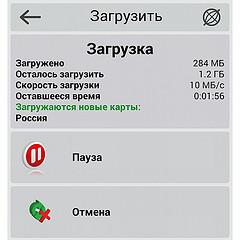
В папката "NavitelContent" са изтеглени всички карти на вашия навигатор. Можете ръчно да замените старата карта, вместо да я замените.
Трети път
За да актуализирате навигатора с този метод, ще трябва да получите достъп до устройството от интернет. Трябва да се отбележи, че по време на процедурата по подновяване обемът на трафика може да надвишава 300 MB.
- Включете навигатора.
- Чрез менюто отидете на "My Navitel" и изберете елемента "Моите продукти".
- Изберете желаната карта от списъка и го изтеглете. В процеса, програмата ще актуализира избраната карта при поискване.
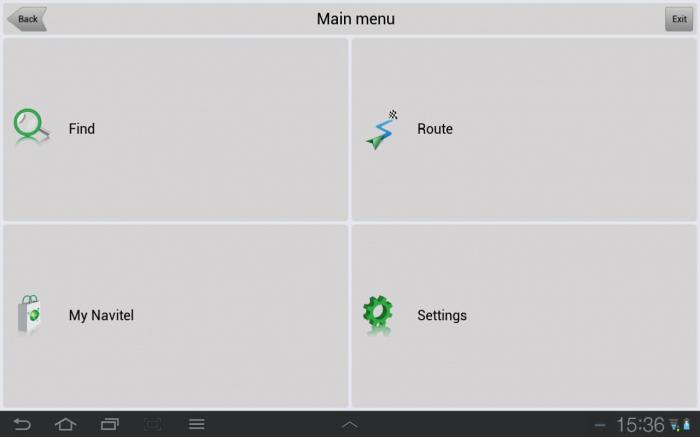
От тези опции изберете най-удобния за вас подход за това как да актуализирате навигатора и следвайте инструкциите, които се появяват на дисплея.
Няма нищо сложно при актуализирането на софтуера на Навител, то е направено много просто. Тази процедура обаче ще трябва да се извършва периодично, тъй като строителството на пътища продължава и картите остаряват доста бързо. Ако рядко пътувате, достатъчно е да актуализирате навигатора веднъж годишно. Но ако пътуването е ваш начин на живот, то на всеки шест месеца определено трябва да изтеглите най-новите версии на картите и самата програма Навител.
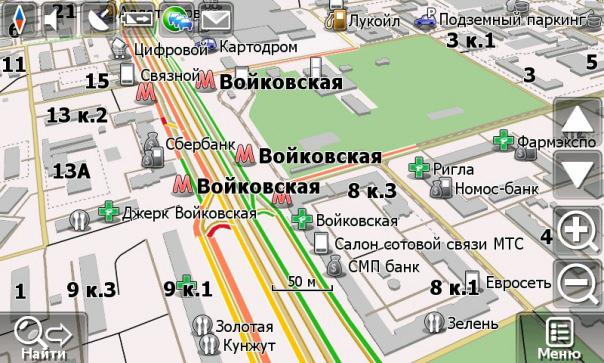
Explay Navigator
Всички модели на навигатори на Explay интегрират инсталирания на тях софтуер. Всички те работят с карти Navitel.
Помислете как да актуализирате навигатора Explay:
- Стартирайте програмата на Navitel Navigator Update Center на компютъра си.
- Актуализирайте, ако е необходимо, съгласявайки се с подходящото предложение.
- Свържете навигатора към персонален компютър, като използвате USB кабел (от комплекта притурки).
- Изберете режим USB Flash Drive, за да надстроите вашия навигатор.
- Стартирайте отново Центъра за актуализации на Navigator. Помощната програма ще открие вашето устройство и автоматично ще започне да търси актуализации за картите и самата навигационна система.
- Ако бъдат намерени актуализации, програмата ще предложи да ги инсталирате.
- Препоръките и съветите ще ви помогнат да завършите процедурата.
- Прекъснете Explay от компютъра и рестартирайте устройството.
- Проверете за актуализирани карти.
Важно е!
По време на надстройката, в никакъв случай не изключвайте навигатора от персоналния компютър, а самият компютър от мрежата и от Интернет! В противен случай е възможен срив в системата и ще бъде много проблематично да се възстанови неговото изпълнение. И, разбира се, не забравяйте да архивирате данните от старите карти, преди да ги актуализирате.

Разгледахме подробно как да се актуализира Explay Navigator. Въпреки това, сред производителите на популярни джаджи, има няколко други компании, които отдавна са се доказали и са спечелили признанието на собствениците на автомобили.
Prology Navigator
Така че, спечелихте навигатора на Prology. След известно време вие неизбежно ще се сблъскате с въпроса как да обновите навигатора на Prology (набор от карти и софтуер). Можем да кажем с увереност, че имате късмет, защото актуализацията на тези устройства се извършва подобно на надстройката на по-голямата част от представителите на това огромно семейство приспособления с помощта на софтуера и картите на Navitel.
Нека погледнем отблизо как да актуализираме навигатора на Prology. Като правило устройствата на тази марка имат mini-USB конектор за свързване към персонален компютър. Те използват предимно софтуера "Навител 5.5" и имат предварително инсталирани карти на Русия, Литва, Латвия, Естония, Финландия, Беларус, Казахстан и Украйна. Най-лесният начин да актуализирате картите и софтуера директно от навигатора, като отидете с него в интернет. Въпреки това, ако желаете, можете да инсталирате на тези устройства и карти на трети страни вместо атласи от Навител. Друг вариант е да изтеглите няколко комплекта от различни разработчици и да преминете между тях.
Понякога въпросът не е само за как да надстроите навигатора prestigio Geovision, Prology или Explay и как да създадете карта за конкретно място или регион, които сте посетили или просто планирате да посетите. И не искате да загубите вече инсталираните карти в навигатора? Този проблем е решен лесно.
Процедура за действие
- Създайте нова папка на картата на навигационната карта.
- Изтеглете картите в нея.
- Поставете флаш картата в навигатора, като посочите пътя до папката с картите в настройките на "Навител".
- В долната част на секцията „Отвори Атлас“ кликнете върху „Създаване на атлас“.
- Посочете пътя в отворения прозорец, отворете папката и щракнете върху елемент "Създаване на атлас".
- След като програмата приключи зареждането на картата, отбележете го и я използвайте.
Този метод е подходящ за всички навигатори, работещи с карти "Навител", по-специално, ще бъде отлично решение за собствениците на автомобили, които се чудят как да актуализират картите на навигатора Prestigio.

Ако сте закупили устройство на Garmin, актуализирането му е много по-сложно. Разгледайте алгоритъма по-подробно.
Garmin Navigator
Преди да актуализирате своя Garmin Navigator, ще трябва да изтеглите специална програма на производителя, наречена „Garmin Communicator“. Можете да го намерите безплатно на официалния сайт.
- Посетете официалния уебсайт на Garmin.
- Изберете типа на устройството от списъка.
- Свържете навигатора към персоналния компютър.
- Ако бъдете подканени, въведете серийния номер на вашия навигатор.
- Отворете списъка с актуализации и кликнете върху „Намиране на актуализации за карти“.
- Върнете се на официалния уебсайт на Garmin и изберете секцията за актуализация.
- Свържете навигатора към персоналния компютър. Кликнете върху бутона "Актуализиране сега".
- Маркирайте формата на картата и кликнете върху „Изтегляне“.
- Запазване.
Как да инсталирате картата в навигатора на Garmin
- Изпълнете помощната програма GarminMapsUpdate, която сте изтеглили преди това.
- Ако е необходимо, ще трябва да преминете през процедурата за обновяване.
- Приемете лицензионното споразумение, кликнете върху "Продължи", след което следвайте подканите, които се появяват на екрана.
Може да се наложи да въведете ключ по време на актуализацията. Ключът е номерът на лиценза. За да го намерите, отидете на сайта на Garmin, в раздела за актуализации на Карти. В него изберете своя навигатор и кликнете върху „Съдържание в устройството“.
- Копирайте и поставете ключа в полето за добавяне на ключ.
- Изчаква се появата на надписа "Можете да продължите да актуализирате картите."
- Изберете региона, чиято карта искате да инсталирате.
Актуализирането не е много бързо, така че бъдете търпеливи. Може да отнеме няколко часа. Внимавайте предварително, че има достатъчно място за нова карта, в противен случай системата ще ви предупреди за необходимостта от почистване на устройството.

По време на процеса на надграждане могат да се появят думите „Опции за инсталиране“. В този раздел ще определите кои карти трябва да актуализирате или инсталирате, определете региона, който ще показва навигатора.
Тъй като този метод е доста сложен за неопитен потребител, производителят предлага по-удобна и опростена версия на това как да обновява навигатора. Garmin Lifetime Updater - програма, с която може да се извърши актуализацията офлайн режим. Програмата следи картите, инсталирани в устройството, вашето местоположение и, ако е необходимо, се занимава с актуализиране и търсене на карти.
Как да започнете да използвате програмата
- Изтеглете помощната програма от официалния уебсайт на Garmin.
- Кликнете два пъти върху иконата на стартовия файл с разширение .exe или .dmg (в случай, че използвате MacPc).
- Прочетете и следвайте инструкциите.
- Добавете навигатора си чрез елемента „Добавяне на устройство“. Въведете името му, създайте подходяща дума и кликнете върху бутона Добавяне на устройство.
Garmin Lifetime Updater предлага много удобни разширени настройки, които ще помогнат при работата с навигатора.
Настройки на Garmin Lifetime Updater
- „Устройства“ - тук можете да премахнете или добавите притурка.
- "Schedule" - можете да зададете честотата на актуализиране на картите.
- "Връзка" - укажете прокси сървъра, ако го използвате, когато влизате в интернет.
- "Инсталация" - тук можете да изберете опцията за актуализиране на вашето устройство: веднага или така, че файловете да бъдат първо изтеглени на компютъра.
- "За програмата" - информация за версията на програмата.
Ако устройството ви няма правилната карта, можете да я инсталирате с помощта на помощната програма nuMapsLifetime:
- Свържете навигатора към компютъра.
- Отидете на официалния сайт.
- Въведете серийния номер на притурката.
- До избраната карта кликнете върху „Добавяне към списъка с избрани продукти“.
- Следвайте инструкциите на системата.
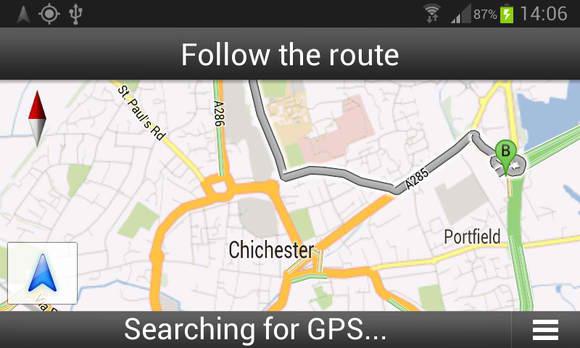
Както можете да видите, няма нищо трудно при обновяването на навигатори или инсталирането на карти. Основното нещо е да се разбере принципът на работа на тези устройства и тогава винаги ще има помощник, готов да помогне в един труден момент и да предложи опция за отклонение или най-краткия път.